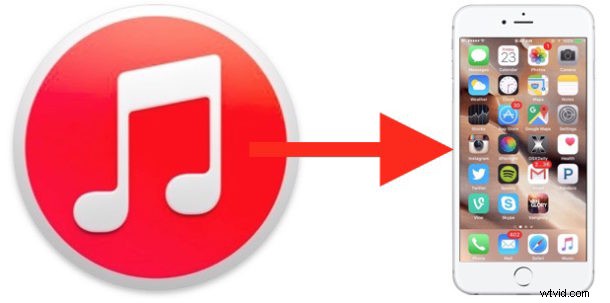
"Come faccio a copiare musica sul mio iPhone da iTunes?" è una domanda abbastanza comune. Fortunatamente, copiare musica su un iPhone da iTunes è abbastanza facile una volta che impari a farlo, anche se saresti perdonato se trovi che il processo di copia della musica sia un po' confuso a prima vista. Si scopre che ci sono diversi modi per trasferire musica su un iPhone da iTunes su Mac e PC Windows, ma ti mostreremo il modo più semplice che prevede un semplice trasferimento di musica trascina e rilascia sull'iPhone.
Questo metodo, che penso sia il più semplice in termini di comportamento più simile alle altre interazioni con il computer, consente di selezionare la musica e trascinarla per copiarla su iPhone da iTunes. Questo non è lo stesso del metodo di sincronizzazione delle playlist, poiché invece di creare playlist musicali in iTunes da sincronizzare con iPhone sarai invece in grado di gestire la musica e copiarla in base al brano e all'album.
Come copiare musica su iPhone da iTunes con Drag &Drop
Funziona praticamente con ogni versione di iTunes e ogni iPhone:
- Collega l'iPhone al computer con iTunes utilizzando un cavo USB* se non l'hai già fatto, quindi avvia iTunes
- Seleziona l'iPhone nell'app iTunes**, quindi vai alla vista "Riepilogo" e scorri verso il basso fino alla sezione "Opzioni"
- Seleziona la casella "Gestisci manualmente musica e video" e fai clic su "Fine"
- Ora torna alla sezione "La mia musica" della playlist musicale di iTunes
- Seleziona i brani che desideri copiare su iPhone da iTunes, quindi fai clic e trascinali nella barra laterale dell'iPhone per avviare il processo di copia della musica
- Ripeti se necessario per altra musica che desideri copiare sull'iPhone

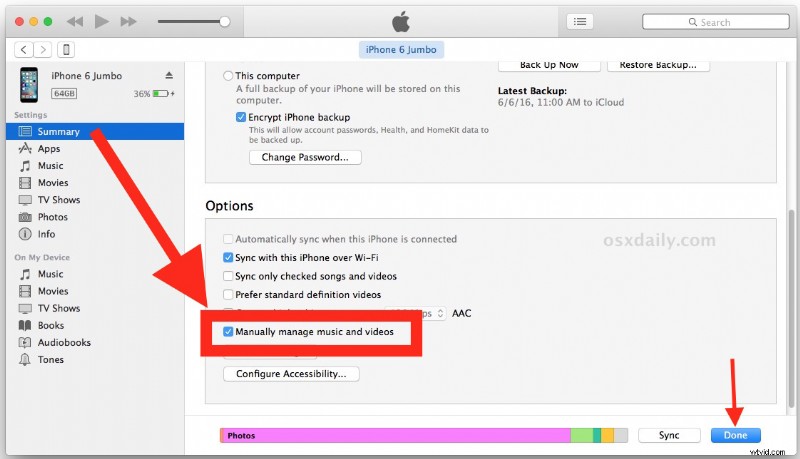
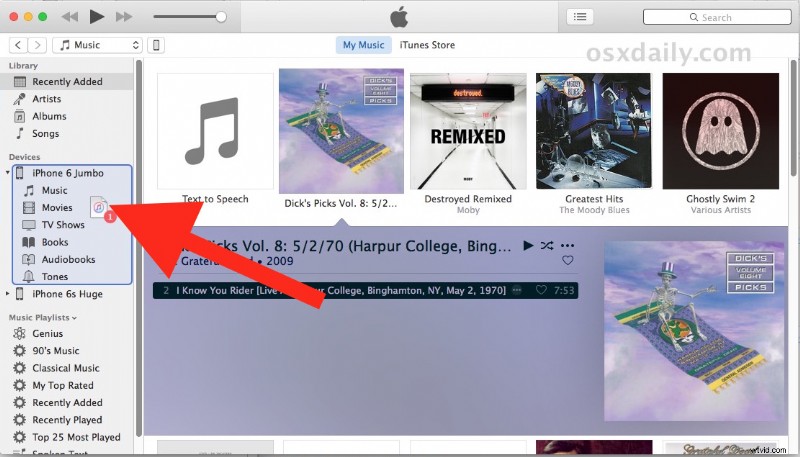
* Puoi utilizzare anche il trasferimento Wi-Fi se lo hai configurato, ma copiare la musica da iTunes è generalmente più veloce e affidabile con un cavo USB collegato a iPhone.
** Selezionare un iPhone con iTunes 12.4 è tutt'altro che ovvio, ecco come farlo.
Questo è tutto ciò che c'è da fare. Finché l'iPhone è connesso a iTunes (tramite USB o Wi-Fi), puoi trascinare e rilasciare la musica sull'iPhone per copiarla da iTunes.
La musica copiata da iTunes viene visualizzata nell'app "Musica" su iPhone, come previsto:
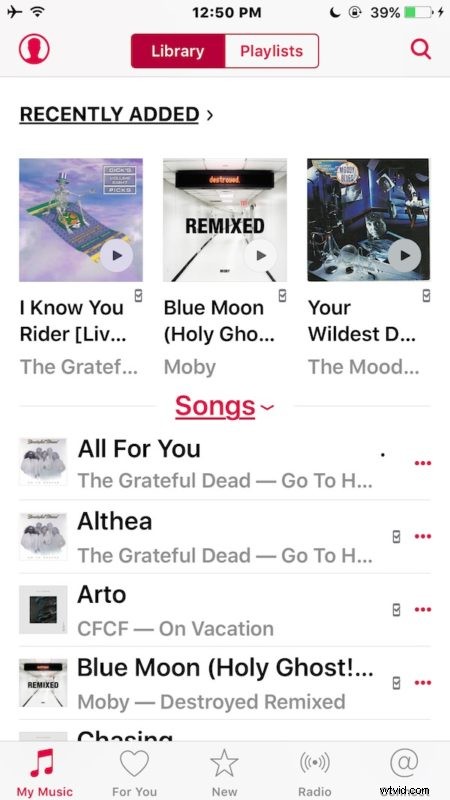
Per me questo è molto più facile da spiegare e utilizzare rispetto alla creazione di una nuova playlist che si sincronizza ma a volte porta con sé cose che non vuoi o la stranezza del riempimento automatico o una miriade di altri potenziali mal di testa di iTunes. Un altro vantaggio della gestione manuale della tua musica in questo modo è che puoi effettivamente copiare audio e musica direttamente dal file system su un iPhone, senza prima importarlo in una libreria di iTunes.
Come accennato in precedenza, questo funziona per copiare musica su iPhone da iTunes su PC Windows o Mac, il processo è lo stesso per entrambe le piattaforme.
Ora puoi goderti la tua musica mentre sei in movimento da iPhone, nel modo più semplice. Riproducilo in macchina, tramite cuffie, stereo, qualsiasi collegamento AUX o dal piccolo altoparlante, divertiti!
